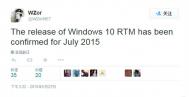提高Win10正式版续航时间的方法
win10系统刚出来就有人争相装win10系统,Windows 10全新的Microsoft Edge浏览器整体上体现出简约清新的风格,作为微软整合平台Windows上的一大利器,该浏览器前景还是值得期待的。其开始菜单设计更为个性化、更有条理性并且带来更多乐趣。在Windows 10任务栏上,增加了任务视图按钮(Task View)。方便用户进行应用的快速预览。等等。很多方面都较以前的系统做了较大的改进,但是这样的具有革新性质的系统依旧有不好的地方,有人反映Win10正式版续航时间严重缩水,大大影响了使用时间。下面就看看图老师小编如何提高Win10正式版续航时间吧。

Metro 应用程序暂停机制
当应用处于后台时,Windows10会适度缩减其所分配时间片。需要提醒的是,后台应用仍然消耗CPU/GPU/网络/磁盘/内存等资源,导致 Surface Pro /Surface 3等平板电脑续航短、发热快。
解决方法如下:
开始菜单点击设置,选择隐私,点击左侧的背景应用(注:应为后台应用,此处翻译有误),关闭不需要在后台运行的应用即可。


相信通过上面的方法关闭一些后台应用,我们的续航时间大大提高了吧,相信所有的win10用户都应该学习这个方法,降低电脑电量消耗。感兴趣的用户来看看吧。
Win10系统设置随机无线网卡MAC地址的方法
很多win10系统电脑用户在设置无线网络的时候,会发现,需要设置电脑的无线网卡MAC地址来可以使用。那么,怎么设置win系统的线网卡MAC地址呢?下面,还是来看看今天的Win10系统设置随机无线网卡MAC地址的方法吧。

Win10系统
方法如下:
1、打开设置网络和InternetWLAN(WiFi),
2、选中使用的网络,点击下面的高级选项,
3、打开针对此网络使用随机硬件地址即可。你还可以设置为每天自动更改Mac地址,
当然你也可以为所有无线网络开启随机硬件地址,方法为:
在以上第二步操作中点击管理WiFi设置,然后打开使用随机硬件地址即可。
(本文来源于图老师网站,更多请访问http://m.tulaoshi.com/windowsshi/)当然有一些硬件设备不支持随机无线网卡MAC地址,想要设置这个功能之前就要先确认你的Win10电脑是否有相关的设置选项。
(本文来源于图老师网站,更多请访问http://m.tulaoshi.com/windowsshi/)升级Win10后office用不了的解决Tulaoshi.com方法
win10系统作为目前微软系统的领头羊,受到了不少用户的青睐,很多人都如愿以偿的安装使用(图老师整理)了win10,体验了最高系统的先进之处,受到欢迎必有他的成功之处,这点我们并不否认,但是有些问题也是新系统不能避免的,比如程序不能兼容问题等等。最近就有用户来和图老师小编反映说,自从升级到win10系统之后,之前安装的office软件无法使用了,连word、execl、ppt等等都不能打开了。下面图老师小编就来为大家解决这个问题,教大家升级Win10后office用不了怎么办?

解决方法有两种:
方法一:使用Office 2013光盘或者ISO镜像修复安装现有软件。如果没有光驱和光盘,可用软媒魔方的虚拟光驱(点击下载)加载ISO镜像。打开光盘(或镜像)后,双击其中的setup.exe安装程序进行修复即可。

双击setup.exe运行Office 2013安装程序
方法二:如果没有光盘和镜像,可以在命令提示符中输入命令解决,方法如下:
1、在Cortana搜索栏输入CMD,然后在第一个结果点击右键,选择以管理员身份运行

2、输入(复制后粘贴)以下命令后回车
icacls %programfiles%Microsoft Office 15 /grant *S-1-15-2-1:(OI)(CI)RX

命令运行后,提示处理成功1个文件,失败0个
该命令成功运行完毕后,不必重启,以上问题便可修复。
为什么升级到win10系统之后office不能使用这个问题的原因目前图老师小编无法得知,但是只要使用上述图老师小编教的两个方法就可以解决了,遇到上述问题的小伙伴们赶紧操作起来吧!
win10系统开启多桌面的操作方法
大家都知道,之前的苹果系统中一直存在多功能桌面,我们可以同时打开多个页面同时操控,对于用户来说是个很具实用性的功能,这个功能也仅限于在苹果系统中,但是自从最近的win10系统出来之后,微软也在win10中加入了这个功能,支持多功能桌面,给用户带来了不一样的体验效果,这对于微软来说也是很大的一个创新,让微软用户惊喜不已。下面图老师小编就来教大家如何在win10系统中操作多功能桌面?让大家可以玩转win10系统的多功能桌面。
win10系统开启多桌面的操作方法
1.首先,我们需要返回到win10系统的传统桌面位置,之后,我们将鼠标移动到屏幕下方的任务栏窗口上,我们在下方任务栏窗口中找到如下图中所示的图标,这个图标的英文名字叫做Task View。

2.点击之后,我们就会收到一个添加桌面的提示,我们点击窗口中的那个+就可以为自己的win10电脑添加多个桌面了,至于添加桌面的个数,还是需要看自己的需求。
3.我们设置好之后,就可以随意的开启其中的一个桌面,然后在其中使用相关的程序应用,以后,这些程序应用就只会在对应的桌面中显示了。
这个方法对于用户们来说是很方面的,我们可以随意开启其中的一个程序然后使用,之后这些程序就会在对应的桌面中显示了,真是个人性化的设计哦!win10的用户们赶紧来试试!
win10系统清理设备驱动器中的多余选项的方法教程
在我们的印象中,图片和文件似乎是两个不同的格式,两者之间并没有什么联系,他们的作用也是各不相同的,这个道理虽然是正确的,但是也不完全对。图老师小编给大家举个例子,现在大家对于电脑的安全问题越来越上心了,各种开机密码、磁盘密码、隐藏文件等等,都是为了保护电脑中文件的安全,但是还有一种方法大家有多不知,就是我们可以将文件隐藏在图片中,虽然近在咫尺但是不易察觉,还省去了不少密码的设置,安全性能也大大提高了,这个方法就有效的将图片和文件集合了。下面图老师小编具体教大家在win8电脑中,咱们如何将文件隐藏在图片中?

下将文件隐藏在图片中的操作方法
1.图老师小编这里以一个docx文件为例,将其隐藏在咱们win8系统的图片之下。首先,咱们需要返回到win8系统的传统桌面位置,之后,咱们同时按下键盘上的win+X打开电脑的快捷菜单,在打开的快捷菜单中,咱们点击选择其中的命令提示符(管理员)。
2.在打开的命令提示符窗口中,咱们输入copy /b d:fileimg0.jpg +d:fileWin8.docx d:fileimg0.jpg//复制需要隐藏的Win8.docx文档到img0.jpg图片中,之后咱们单击回车。
3.接下来,咱们系统就会提示复制一文件,说明隐藏文件成功,然后就可以删除原先的Win8.docx文档,而这个时候,咱们的这个文件就会以图片的形式出现了。
这个方法对于维护电脑安全还是很有效的,不需要密码的设置就可以保障电脑安全了,由此需要的小伙伴们可以试试哦!
win10 edge设置主页的方法教程
edge浏览器是win10系(m.tulaoshi.com)统下最新的浏览器,也是微软从之前的IE浏览器更新而来,该款浏览器拥有独特的操作体验,受到了不少用户的喜爱,不过很多用户在使用该浏览器时,不知道如何设置首页,故此图老师小编为大家介绍下edge浏览器修改主页的方法教程!

win10 edge设置主页的方法
首先我们打开edge浏览器点击右上角的...菜单按钮,然后打开点击设置

进入菜单设置时候,然后先下滑动,找到高级设置

在这里有一个主页开关,默认是关闭的,你可以点击打开,然后把主页地址放进去,点击保存

通过上述方法我们就能够修改edge浏览器默认主页地址了
win8升级win10出现错误0xc1900101-0x40017的原因和解决
用过win8系统的用户可能知道他的关机操作非常麻烦,而我们的win10系统又重新还原开始菜单,让老用户可以更加快捷使用。桌面版的CHARM BAR也保留了下来,从左侧向桌面内划动可以显示多任务预览。还开启了虚拟桌面,方便用户在不同场景中切换。同时,还原了很多win7系统有、win8系统没有的原来操作,大大方便用户们上手。更关键的是除了性能和功能方面的提升,win10的升级是免费的。但是在升级的情况下却遇到了0xc1900101-0x40017错误。下面图老师小编就来和大家一起解决Win8.1升级Win10失败错误0xc1900101-0x40017的问题。

win8升级win10出现错误0xc1900101-0x40017的原因和解决方法
一、原因分析
其实有很多Win8.1用户升级Win10都遇到c1900101-40017 Windows更新遇到问题,对于这种现象,微软工程师也给出了原因。
Win8.1用户升级Win10都遇到c1900101-40017错误主要是用户的系统设置、软件驱动出现的问题,大家可以尝试下面的方法解决,然后重新升级试试,直至安装完成后。
二、解决办法
1、Win8.1升级Win10前,建议卸载电脑中的所有安全软件,如360杀毒、QQ电脑管家、金山毒霸等等,防止升级被安全软件终止;
2、卸载一些不必要的设备驱动,大家可以试试卸载显卡驱动,卸载之后再升级。
操作完以上两项后,然后再升级Win10试试,部分网友成功通过这种方式解决了问题。不过还有部分网友没有怎么解决。
对于还没有解决的用户,可以通过下面2种方式进行Win10升级:
1、将Win8.1初始化(相当于恢复出厂设置),然后再升级,这种方法比较繁琐,不太建议推荐;
2、下载Win10系统镜像,直接安装升级(推荐);
3、借助U盘,通过U盘重装安装Win10。
根据上面的详细简介,就可以解决Win8.1升级Win10失败错误0xc1900101-0x40017的问题了,同样的方法也可以解决win8升级到win8.1时的问题。有需要的就来学习吧!